win10个性化软件窗口显示不出来的解决方案
更新时间:2020-12-28 16:45:33 来源:雨林木风官网 游览量: 190 次
有些时候win10系统会出现个性化窗口显示不出来的问题,这种情况主要是因为图标的缓存文件属于隐藏文件,这需要我们进入到资源管理器窗口手动修改为“显示所有文件”然后就可以正常显示了,接下来就给大家带来win10个性化软件窗口显示不出来的解决方案。
win10个性化软件窗口显示不出来的解决方案:
1、随意打开一个文件夹,在窗口最上方点击“查看”栏目,然后在“隐藏的项目”前面打勾,这样就可以显示所有文件了。
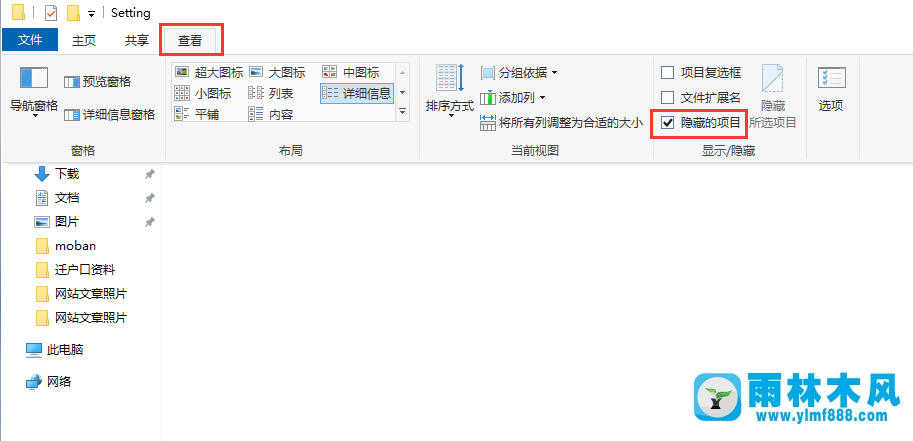
2、同时按住Windows+R键,在搜索框里输入“%localappdata%”,并点击确定。
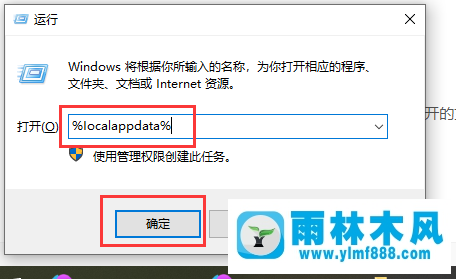
3、在弹出的窗口中找到 Iconcache.db文件,右键删除。
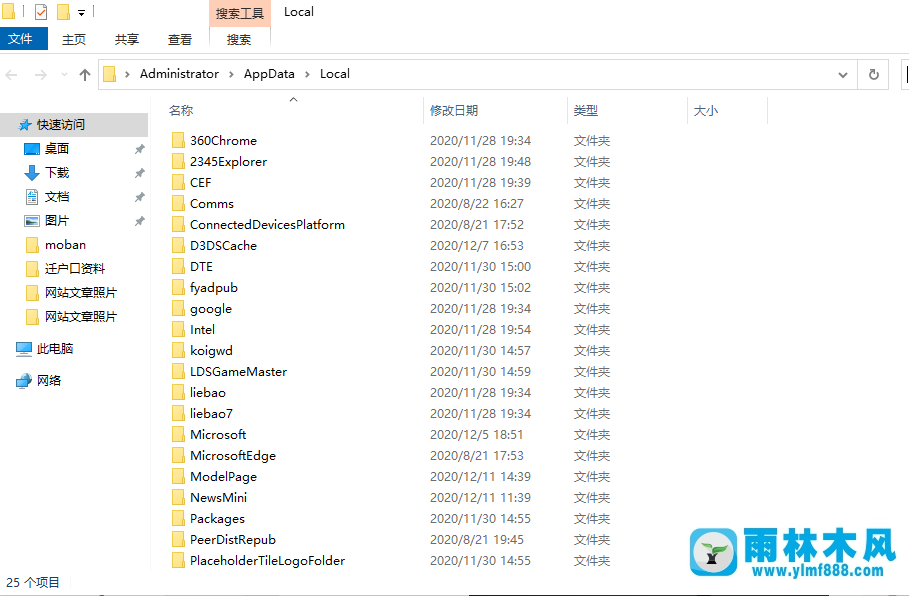
4、在任务栏空白处点击鼠标右键,并点击“任务管理器”。
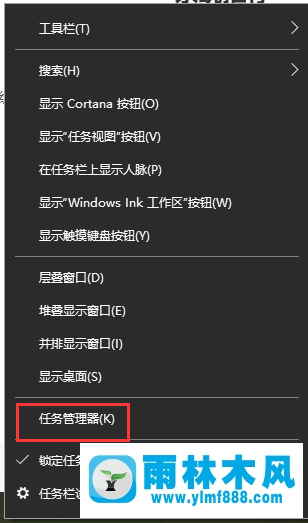
5、在任务管理器窗口找到“Windows资源管理器”,并击鼠标右键,点击“重新启动”就可以了。
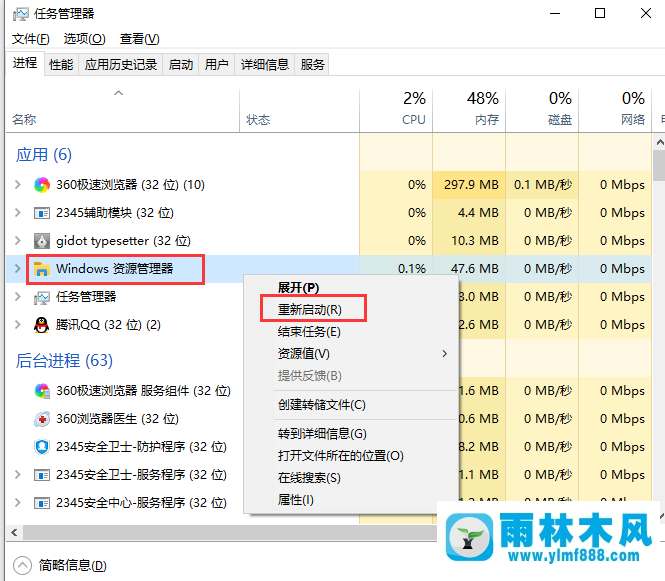
以上就是关于win10个性化软件窗口显示不出来的解决方案,希望对大家有所帮助,更多关于win10系统使用过程中的问题请多多关注本站!
本文来自雨林木风www.ylmf888.com 如需转载请注明!
相关推荐
- Win7系统的硬盘坏道如何进行修复10-15
- XP系统辅助功能选项在什么地方09-19
- 雨林木风Win10系统桌面空白怎么办11-21
- 雨林木风win7精简版自动删除打印机03-13
- XP系统查看PID列怎么添加09-20
- 怎么快速复制win7注册表10-12
- Win7系统中的磁盘自动播放如何进行01-03
- 雨林木风win7修复文件丢失的方法教03-02
- win7怎么设置拔下U盘之后不用安全删04-16
- 如何删除Win7系统中过期驱动程序设09-29
- Win10系统可以登录QQ却无法打开网页12-24
- Win7系统uac关闭方法是怎样的10-15
- 雨林木风教你win10系统同步的设置方11-18
- win10系统不能设置屏保,按钮是灰色04-29
- win7右下角小喇叭图标不见了在哪找09-15
- Win7系统安装Solidworks报错1903、1603该04-25
热门常见问题
最新系统下载
-
 雨林木风 GHOST Win10 2004 64位 精简版 V2021.07 2021-07-01
雨林木风 GHOST Win10 2004 64位 精简版 V2021.07 2021-07-01
-
 雨林木风 GHOST Win10 2004 64位 周年纪念版V2021.06 2021-06-02
雨林木风 GHOST Win10 2004 64位 周年纪念版V2021.06 2021-06-02
-
 雨林木风 GHOST Win10 64位专业版(版本2004) V2021.05 2021-05-07
雨林木风 GHOST Win10 64位专业版(版本2004) V2021.05 2021-05-07
-
 雨林木风 GHOST Win10 1909 64位 官方纯净版V2021.04 2021-04-06
雨林木风 GHOST Win10 1909 64位 官方纯净版V2021.04 2021-04-06
-
 雨林木风Ghost Win10 2004(专业版)V2021.03 2021-02-28
雨林木风Ghost Win10 2004(专业版)V2021.03 2021-02-28
-
 雨林木风 GHOST Win10 2004 64位 精简版 V2021.01 2020-12-21
雨林木风 GHOST Win10 2004 64位 精简版 V2021.01 2020-12-21
-
 雨林木风 GHOST Win10 64位 快速装机版 V2020.12 2020-11-27
雨林木风 GHOST Win10 64位 快速装机版 V2020.12 2020-11-27
-
 雨林木风 GHOST Win10 64位 官方纯净版 V2020.11 2020-10-28
雨林木风 GHOST Win10 64位 官方纯净版 V2020.11 2020-10-28

